Enhetsbehandling (devmgmt.msc) i Windows er det beste stedet å sjekke om en enhet som skriver, skanner, mus, tastatur, DVD-ROM, nettverkskort og etc er installert og fungerer som den skal. En enhet som ikke fungerer, vil vise et gult utropstegn på selve ikonet, og treet utvides automatisk. Du kan finne mer informasjon om feilen ved å dobbeltklikke på enheten for å få frem egenskapsvinduet. Her er et eksempel på en vanlig feilmelding " Windows kan ikke starte denne maskinvareenheten fordi konfigurasjonsinformasjonen (i registeret) er ufullstendig eller skadet. (Kode 19) “.

Hvis du får den samme kode 19-feilen for bildebehandlingsenhetene dine, for eksempel skanner eller til og med en multifunksjonell alt-i-ett-skriver, er den gode nyheten at enheten ikke er defekt og kan enkelt løses ved å følge de enkle instruksjonene nedenfor. Denne kode 19-feilen kan vises på både kablet og trådløs tilkoblet skanner eller multifunksjons alt-i-ett-skriver.
Kontroller om det er feil med kode 19 på bildeapparat
1. Det første du trenger å gjøre er å bekrefte at skanneren din blir oppdaget og oppført i enhetsbehandling. Trykk WIN + R for å få frem vinduet Kjør.
2. Skriv devmgmt.msc og klikk OK.
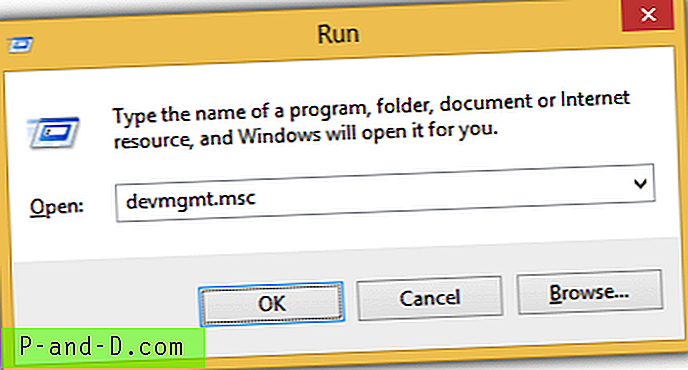
3. Enhetsbehandleren skal nå kjøre, se etter gult utropstegn på enheten som er oppført under Imaging-enheter.
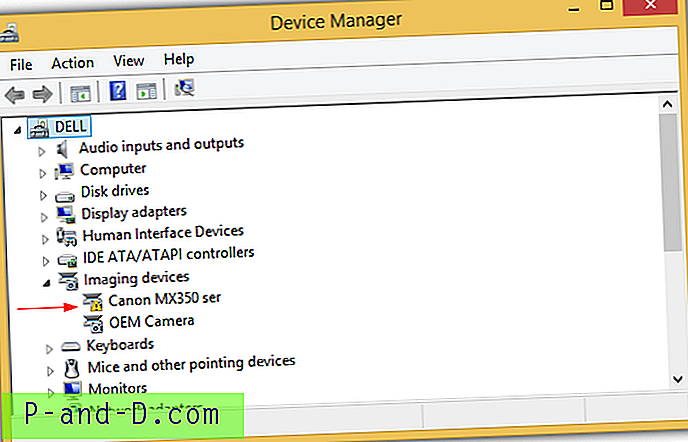
4. Hvis skanneren din blir oppdaget og har et gult utropstegn som skjermdumpen over, dobbeltklikker du eller høyreklikker og velger Egenskaper på enheten.
5. Gå til kategorien Detaljer og velg " Klassifiser lavere filtre " fra rullegardinmenyen Eiendom. Hvis du ser en verdi som lvmvdrv, vil det bety at du tidligere har installert og avinstallert et Logitech-webkamera og avinstallasjonsprogrammet gjorde en dårlig jobb med å etterlate en overflødig oppføring i registeret.
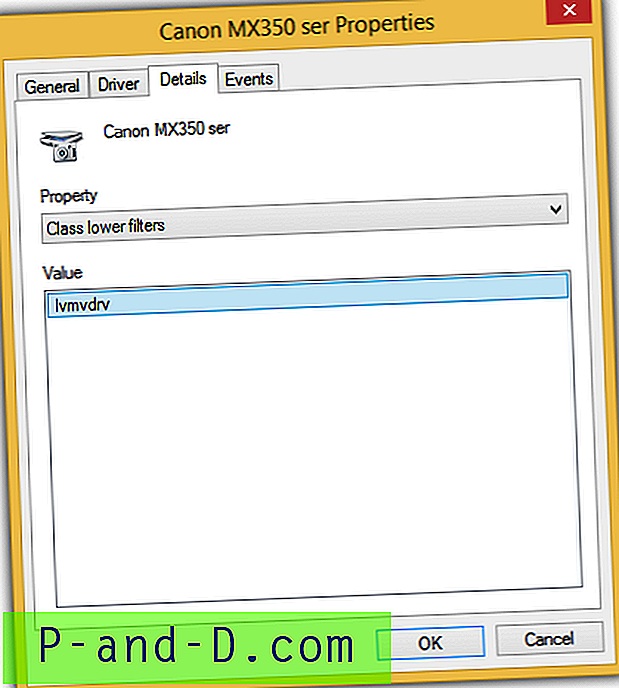
Før du sletter den dårlige registeroppføringen som forårsaker kode 19-feilen, er det best å lage en sikkerhetskopi først.
Sikkerhetskopieringsregister
6. Trykk på WIN + R, skriv regedit og klikk OK.
7. Naviger til følgende registersti:
PåHKLM \ SYSTEM \ CurrentControlSet \ Control \ Class \ {6BDD1FC6-810F-11D0-BEC7-08002BE2092F}
8. Høyreklikk på registermappen i venstre rute, velg Eksporter og lagre registerfilen på harddisken.
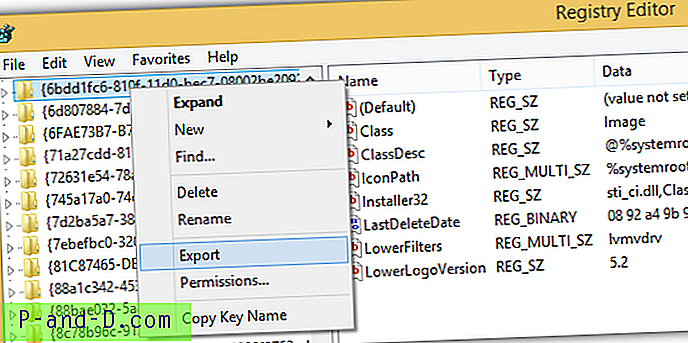
Slett ødelagte LowerFilters
9. På samme registerbane, se etter LowerFilters i høyre rute, høyreklikk og velg Slett. Klikk Ja for å bekrefte å slette registerverdien til LowerFilters.
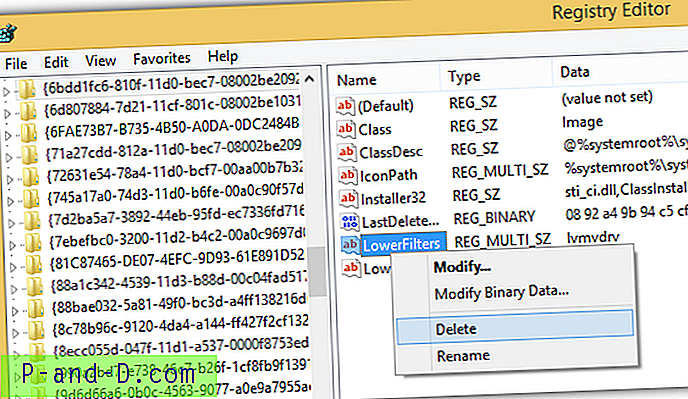
Alternativt kan du laste ned og kjøre denne registerfilen som automatisk vil fjerne ClearFilters reg-verdien. Hvis du opplever ytterligere problemer etter å ha slettet LowerFilters-verdien i registeret, dobbeltklikker du bare på .reg-filen du har eksportert fra trinn 6-8 for å gjenopprette endringene.
Ytterligere merknader : En overflødig LowerFilters registerverdi som ikke fjernes etter avinstallering av programvaren som setter den der i utgangspunktet, kan føre til at maskinvareenheten ikke fungerer. Siden dette er et registerproblem, har vi prøvd å bruke 10 velkjente programvare for rengjøring av registerer som Auslogics Registry Cleaner, CCleaner, Glary Utilities, IObit Advanced SystemCare, iolo System Mechanic, jv16 PowerTools, Norton Utilities, TuneUp Utilities, TweakNow RegCleaner og Wise Registry Cleaner, men overraskende klarte ingen av dem å oppdage og fikse det dårlige registernøkkelen med lavere filtre.





